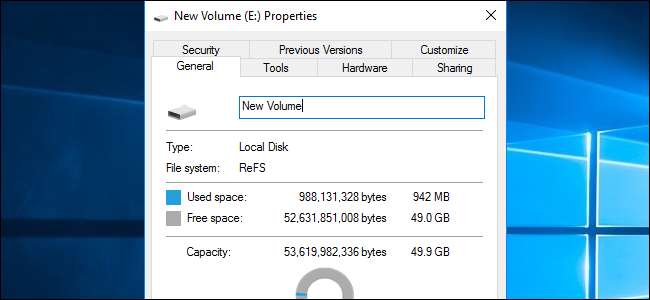
Het nieuwe ReFS-bestandssysteem van Microsoft is oorspronkelijk geïntroduceerd op Windows Server 2012. Het is opgenomen in Windows 10, waar het alleen kan worden gebruikt als onderdeel van de drive-pooling Storage Spaces-functie . ReFS wordt verbeterd in Windows Server 2016 en maakt deel uit van Windows 10 Pro for Workstations.
Maar wat is ReFS en hoe verhoudt het zich tot het momenteel gebruikte NTFS?
Wat is ReFS?
VERWANT: Wat is het verschil tussen FAT32, exFAT en NTFS?
Afkorting van "Resilient File System", ReFS is een nieuw bestandssysteem gebouwd met code uit de huidige NTFS-bestandssysteem . Op dit moment is ReFS niet alleen een vervanging voor NTFS. Het heeft zijn eigen voor- en nadelen. U kunt niet alleen ReFS gebruiken in plaats van NTFS op uw systeemschijf.
Omdat ReFS het nieuwste bestandssysteem van Microsoft is, is het ontworpen om een aantal belangrijke problemen met NTFS op te lossen. ReFS is ontworpen om beter bestand te zijn tegen datacorruptie, beter te presteren voor bepaalde workloads en beter te schalen voor zeer grote bestandssystemen. We zullen kijken wat dat precies betekent.
ReFS beschermt tegen gegevensbeschadiging
Het "veerkrachtige" gedeelte wordt gemarkeerd in de naam. ReFS gebruikt checksums voor metadata — en het kan optioneel ook checksums gebruiken voor bestandsdata. Telkens wanneer het een bestand leest of schrijft, onderzoekt ReFS de checksum om er zeker van te zijn dat deze correct is. Dit betekent dat het bestandssysteem zelf een ingebouwde manier heeft om datacorruptie direct te detecteren.
VERWANT: De opslagruimten van Windows 10 gebruiken om schijven te spiegelen en combineren
ReFS is geïntegreerd met de functie Opslagruimten . Als u een gespiegelde opslagruimte instelt met ReFS, kan Windows gemakkelijk beschadiging van het bestandssysteem detecteren en automatisch problemen herstellen door de alternatieve kopie van de gegevens naar een andere schijf te kopiëren. Deze functie is beschikbaar op zowel Windows 10 als Windows 8.1.

Als ReFS beschadigde gegevens detecteert en geen alternatieve kopie heeft waarvan het kan herstellen, kan het bestandssysteem de beschadigde gegevens onmiddellijk van de schijf verwijderen. U hoeft uw systeem niet opnieuw op te starten of de schijf offline te zetten, zoals NTFS doet.
ReFS controleert bestanden niet alleen op corruptie bij het lezen en schrijven ervan. Een geautomatiseerde scanner voor gegevensintegriteit controleert regelmatig alle bestanden op de schijf om ook gegevensbeschadiging op te sporen en op te lossen. Het is een automatisch corrigerend bestandssysteem. U hoeft het niet te doen gebruik chkdsk helemaal.
Het nieuwe bestandssysteem is ook op andere manieren bestand tegen datacorruptie. Als u bijvoorbeeld de metagegevens van een bestand bijwerkt, bijvoorbeeld de bestandsnaam, zal het NTFS-bestandssysteem de metagegevens van het bestand rechtstreeks wijzigen. Als uw computer tijdens dit proces uitvalt of de stroom uitvalt, is er mogelijk sprake van gegevensbeschadiging. Wanneer u de metadata van een bestand bijwerkt, maakt het ReFS-bestandssysteem een nieuwe kopie van de metadata. ReFS verwijst het bestand pas naar de nieuwe metagegevens nadat de nieuwe metagegevens zijn geschreven. Er is geen risico dat de metadata van het bestand beschadigd raken. Dit staat bekend als ‘kopiëren bij schrijven’. Copy-on-write is ook beschikbaar op andere moderne bestandssystemen, zoals ZFS en BtrFS op Linux evenals Apple's nieuwe APFS-bestandssysteem .
ReFS laat enkele oude NTFS-beperkingen vallen
ReFS is moderner dan NTFS en ondersteunt veel grotere volumes en langere bestandsnamen. Op de lange termijn zijn dit belangrijke verbeteringen.
Op een NTFS-bestandssysteem zijn bestandspaden beperkt tot 255 tekens. Met ReFS kan een bestandsnaam maximaal 32768 tekens lang zijn. Windows 10 staat u nu toe schakel deze korte tekenlimiet uit voor NTFS-bestandssystemen , maar het is altijd uitgeschakeld op ReFS-volumes.
ReFS verwijdert ook de 8.3-bestandsnamen in DOS-stijl. Op een NTFS-volume hebt u nog steeds toegang tot C: \ Program Files \ op C: \ PROGRA ~ 1 \ voor compatibiliteit met oude software. Deze oude bestandsnamen zijn verdwenen op ReFS.
NTFS heeft een theoretische maximale volumegrootte van 16 exabytes, terwijl ReFS een theoretische maximale volumegrootte van 262144 exabytes heeft. Dat maakt op dit moment niet zoveel uit, maar het zal ooit wel gebeuren.
ReFS kan soms sneller zijn
ReFS is niet alleen ontworpen om alle prestaties ten opzichte van NTFS te verbeteren. In plaats daarvan concentreert Microsoft zich op een paar belangrijke optimalisaties waardoor ReFS in bepaalde gevallen veel beter presteert.
Bij gebruik met Storage Spaces ondersteunt ReFS bijvoorbeeld "real-time tier-optimalisatie". U zou een schijvenpool kunnen hebben met beide schijven geoptimaliseerd voor prestaties en schijven die zijn geoptimaliseerd voor capaciteit. ReFS schrijft altijd naar de schijven in de prestatielaag, waardoor de prestaties worden gemaximaliseerd. Op de achtergrond verplaatst ReFS automatisch grote hoeveelheden gegevens naar de langzamere schijven voor langdurige opslag.
Op Windows Server 2016 heeft Microsoft ReFS verbeterd om betere prestaties te bieden met bepaalde virtuele machinefuncties. Van Microsoft Hyper-V virtuele machinesoftware profiteert hiervan (en in theorie zou andere virtuele machinesoftware ze kunnen ondersteunen als ze dat zouden willen).
ReFS ondersteunt bijvoorbeeld blok klonen , dat het klonen van virtuele machines en het samenvoegen van controlepunten versnelt. Om een gekloonde kopie van een virtuele machine te maken, hoeft ReFS alleen een nieuwe kopie van metagegevens op de schijf te maken en deze naar bestaande gegevens op de schijf te wijzen. Dat komt omdat, met ReFS, meerdere bestanden naar dezelfde onderliggende gegevens op schijf kunnen verwijzen. Wanneer de virtuele machine verandert en er nieuwe gegevens naar de schijf worden geschreven, worden deze naar een andere locatie geschreven en blijven de oorspronkelijke gegevens van de virtuele machine op de schijf staan. Dit maakt het kloonproces veel sneller en vereist veel minder schijfdoorvoer.
ReFS biedt ook een nieuwe "sparse VDL" -functie waarmee ReFS snel nullen naar een groot bestand kan schrijven. Dit maakt het veel sneller om een nieuw, leeg, virtueel harddisk (VHD) -bestand met een vaste grootte te maken. Terwijl dit met NTFS 10 minuten kan duren, kan het met ReFS slechts enkele seconden duren.
ReFS kan NTFS (nog) niet vervangen
Al deze functies klinken redelijk goed, maar je kunt niet zomaar overschakelen naar ReFS vanuit NTFS. Windows kan niet opstarten vanaf een ReFS-bestandssysteem en vereist NTFS.
ReFS laat ook andere functies weg die NTFS bevat, waaronder bestandssysteem compressie en versleuteling , harde koppelingen, uitgebreide attributen, gegevensontdubbeling en schijfquota. ReFS is echter compatibel met een groot aantal functies. Hoewel u bijvoorbeeld geen codering van specifieke gegevens op bestandssysteemniveau kunt uitvoeren, is ReFS compatibel met BitLocker-versleuteling op volledige schijf .
Windows 10 staat je ook niet toe om een oude partitie als ReFS te formatteren. U kunt ReFS momenteel alleen gebruiken met opslagruimten, waar de betrouwbaarheidsfuncties helpen beschermen tegen gegevensbeschadiging. Op Windows Server 2016 kunt u ervoor kiezen om volumes met ReFS te formatteren in plaats van NTFS. U kunt dit bijvoorbeeld doen voor een volume waarop u virtuele machines wilt opslaan. U kunt ReFS echter nog steeds niet gebruiken op uw opstartvolume. Windows kan alleen opstarten vanaf een NTFS-station.
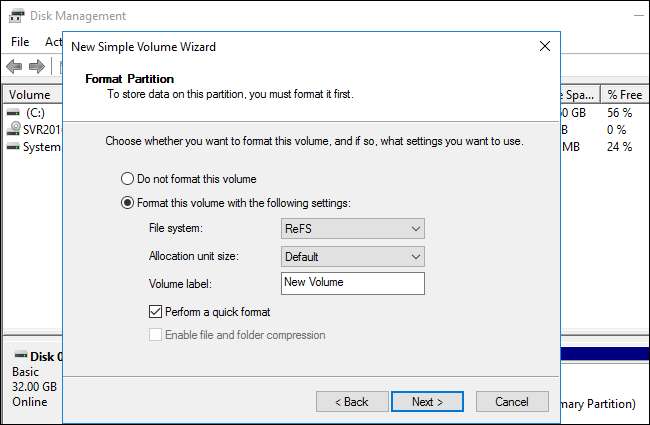
Het is onduidelijk wat de toekomst in petto heeft voor ReFS. Microsoft kan het op een dag verbeteren totdat het de plaats van NTFS volledig kan innemen op alle versies van Windows. Het is onduidelijk wanneer dit kan gebeuren. Maar voorlopig kan ReFS alleen voor specifieke taken worden gebruikt.
U vindt meer informatie over ReFS en de specifieke functies die het ondersteunt Microsoft’s website .
Hoe ReFS te gebruiken
Op een typische Windows 10-pc kunt u ReFS alleen gebruiken via de functie Opslagruimten. Zorg ervoor dat u uw opslagruimten formatteert als ReFS en niet als NTFS wanneer u de bestandssysteemoptie ziet. U profiteert automatisch van de gegevensintegriteitsfuncties in het ReFS-bestandssysteem als u ervoor kiest.
Op Windows Server kunt u ervoor kiezen om sommige volumes als ReFS te formatteren met de normale hulpprogramma's voor schijfbeheer , wat vooral handig kan zijn als u virtuele machines op die schijven gebruikt. Maar u kunt uw opstartschijf niet formatteren als ReFS en u verliest de toegang tot sommige NTFS-functies.
ReFS-functionaliteit is nu beschikbaar als onderdeel van Windows 10 Pro voor werkstations evenals Windows 10 Enterprise.








